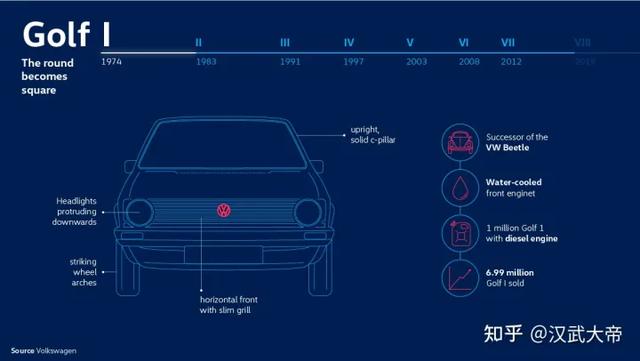ps如何用蒙版上色(PS怎么运用剪贴蒙版来快速上色)
哈喽大家好 欢迎大家收看绘伴小课 我是绘伴的皓文老师。
今天给大家讲解的就是我们绘伴小课工具篇的内容 《快速剪贴蒙版的运用》。
那大家可能会有疑问,剪贴蒙版是什么呢?我们学了之后会有什么作用呢?
那我们首先先来看下这几张图,

在我们去把线稿画完之后,我们肯定需要对我们的线稿进行上色,那大家肯定是选一个颜色直接开始涂涂涂,后面上阴影也是直接涂涂,后面发现有的颜色就会涂到外面去,我们还要去用橡皮去给他擦掉,这样就会很没有效率。那有没有办法去避免这个问题呢,当然是有的那就是使用剪贴蒙版。
我们只要把剪贴蒙版学会了之后呢,这些问题就统统解决了,就可以让你的画面更加整洁、干净。
那就让我们看看今天的内容吧:
一:剪贴蒙版
1.1剪贴蒙版的原理
原理:可以简单想象成上面图层就是场景内容,而下面的图形层就是一面窗户,你的内容多大都好,
最终在窗户上看到的内容也就是窗户形状那么大
当然,你的场景内容可以随意移动,窗户也可以随意移动,但最终显示的内容只有它们的交集内容那么大。
1.2剪贴蒙版的用法
1:快捷键:alt ctrl G
2:对要使用图层按右键-创建剪贴蒙版
3:在图层面板里面,选择创建剪贴蒙版
4:在要使用图层上方按住alt 鼠标左键
2.3剪贴蒙版的案例
剪贴蒙版上色教程:

三 总结
今天我们说了剪贴蒙版的概念、运用方法,相信小伙伴已经迫不及待的想要去尝试了。
以下放一张线稿图,同学们可以自行尝试哦~
,免责声明:本文仅代表文章作者的个人观点,与本站无关。其原创性、真实性以及文中陈述文字和内容未经本站证实,对本文以及其中全部或者部分内容文字的真实性、完整性和原创性本站不作任何保证或承诺,请读者仅作参考,并自行核实相关内容。文章投诉邮箱:anhduc.ph@yahoo.com